Μεταφέρετε και διαχειριστείτε όλα τα δεδομένα μεταξύ συσκευών iOS, συσκευής και υπολογιστή και iTunes και συσκευών.
Πώς να μεταφέρετε επαφές από το iPhone στο iPhone 16
Λίστα οδηγών
Ο ευκολότερος τρόπος συγχρονισμού και μεταφοράς επαφών από το iPhone στο iPhone Πώς να μεταφέρετε επαφές από το παλιό iPhone στο νέο με το iCloud Χρησιμοποιήστε το AirDrop για να μεταφέρετε επαφές από το iPhone στο iPhone Συχνές ερωτήσεις σχετικά με τον τρόπο μεταφοράς επαφών από το iPhone στο iPhoneΟ ευκολότερος τρόπος συγχρονισμού και μεταφοράς επαφών από το iPhone στο iPhone
Εάν θέλετε τον ευκολότερο τρόπο για να μάθετε πώς να μεταφέρετε επαφές από το iPhone στο iPhone, προχωρήστε 4Easysoft μεταφορά iPhone. Αυτό το πρόγραμμα υποστηρίζει τη μεταφορά δεδομένων iOS μεταξύ υπολογιστών και συσκευών iOS. Επιπλέον, υποστηρίζονται σχεδόν όλα τα είδη δεδομένων, όπως επαφές, μηνύματα κειμένου, σημειώσεις, ημερολόγια, φωτογραφίες, μουσική κ.λπ. Επιπλέον, σας επιτρέπει να επεξεργαστείτε και να δημιουργήσετε ένα άλμπουμ, επαφές, λίστα αναπαραγωγής και άλλα. Εκτός από την προσθήκη νέων επαφών, σας δίνει επίσης τη δυνατότητα να αφαιρέσετε τις μη διαθέσιμες επαφές και να τις ταξινομήσετε εύκολα. Ξεκινήστε τη μεταφορά των επαφών σας από το iPhone στο iPhone με την ασφαλή και γρήγορη διαδικασία μεταφοράς αυτού του προγράμματος.

Υποστήριξη μεταφοράς δεδομένων iOS μεταξύ συσκευών iOS, iOS και υπολογιστών και iOS και iTunes.
Σας επιτρέπει να μεταφέρετε όλα τα είδη δεδομένων, όπως ιστορικό κλήσεων, επαφές, σημειώσεις, ταινίες, φωτογραφίες, μουσική και άλλα.
Παρέχετε λειτουργίες για την οργάνωση δεδομένων iOS, όπως επαφές, που σας επιτρέπουν να επεξεργάζεστε επαφές, να αφαιρείτε, να ταξινομείτε επαφές και να προσθέτετε νέες με προσαρμοσμένες πληροφορίες.
Μπορεί εύκολα να δημιουργήσει αντίγραφα ασφαλείας και να επαναφέρει όλες τις επαφές χωρίς καμία πληροφορία και απώλεια δεδομένων.
100% Secure
100% Secure
Βήμα 1Επισκεφθείτε την επίσημη σελίδα του 4Easysoft μεταφορά iPhone, μετά κάντε κλικ στο ΔΩΡΕΑΝ Λήψη και ακολουθήστε τη διαδικασία εγκατάστασης. Εκκινήστε το στον υπολογιστή σας. Βεβαιωθείτε ότι έχετε συνδέσει το iPhone σας στον υπολογιστή. Θα εμφανιστεί ένα παράθυρο που ζητά άδεια πρόσβασης στα δεδομένα του προγράμματος.

Στο iPhone σας, το Εμπιστευτείτε αυτόν τον υπολογιστή θα εμφανιστεί η ειδοποίηση. πατήστε το κουμπί Trust. Ξεκλειδώστε το iPhone σας εισάγοντας τον κωδικό πρόσβασης της οθόνης σας. Με αυτόν τον τρόπο, μπορείτε να ξεκινήσετε τη μεταφορά των επαφών σας από το iPhone στο iPhone.

Βήμα 2μεταβείτε στο Επαφές στην αριστερή πλευρά του προγράμματος για να ξεκινήσετε τη μεταφορά επαφών. Πρέπει να επιλέξετε από τις δύο λειτουργίες που παρέχονται στη φόρτωση των επαφών: το Γρήγορη φόρτωση, το οποίο χρειάζεται να απενεργοποιήσετε τις επαφές στο iCloud και το Βαθύ φορτίο, το οποίο είναι πιο ολοκληρωμένο στη φόρτωση δεδομένων.

Βήμα 3Μετά την επιλογή, η διαδικασία δημιουργίας αντιγράφων ασφαλείας θα ξεκινήσει αυτόματα. Περιμένετε λίγα λεπτά πριν εμφανιστούν οι επαφές σας στο πρόγραμμα. Όταν ολοκληρωθεί η διαδικασία, όλες οι επαφές θα βρίσκονται στο πρόγραμμα, εκεί, μπορείτε να δείτε τις επιθυμητές και να τις μεταφέρετε από το iPhone στο iPhone.

Βήμα 4Για να ξεκινήσετε την εξαγωγή, μπορείτε να επιλέξετε μία ή ομαδική μετατροπή ταυτόχρονα. Κάντε κλικ στο Εξαγωγή σε Mac κουμπί. Μπορείτε επίσης να κάνετε κλικ στο Δημιουργία Νέας Επαφής κουμπί για να προσθέσετε μια νέα επαφή. Περιμένετε μέχρι να ολοκληρωθεί η διαδικασία εξαγωγής. Θυμηθείτε να συνδέσετε το νέο σας iPhone και στο Mac σας.

Πώς να μεταφέρετε επαφές από το παλιό iPhone στο νέο με το iCloud
Η δεύτερη μέθοδος που ακολουθεί το πρόγραμμα είναι το iCloud. Η χρήση του iCloud για τη μεταφορά αρχείων από το iPhone στο νέο iPhone είναι εξαιρετική, καθώς χρησιμεύει ως η καλύτερη τοποθεσία για όλα τα αρχεία σας. Το iCloud διατηρεί όλα τα αρχεία σας ασφαλή και ενημερωμένα, όπως το Mail, το Ημερολόγιο, τις Επαφές και το Safari. Επιπλέον, με το iCloud, μπορείτε να αναζητήσετε και να μοιραστείτε εύκολα αρχεία από οποιαδήποτε συσκευή σας. Και οποιεσδήποτε αλλαγές έχετε κάνει σε μία συσκευή συγχρονίζονται με όλες τις συσκευές σας iOS. Ωστόσο, οι χρήστες έχουν αποθηκευτικό χώρο μόνο 5 GB, οπότε όταν αυτό γεμίσει, το iCloud προσφέρει προγράμματα αποθήκευσης επί πληρωμή. Δείτε τον παρακάτω οδηγό για να αρχίσετε να μαθαίνετε πώς να μεταφέρετε επαφές από το iPhone στο iPhone με το iCloud.
Πώς να μεταφέρετε επαφές από το iPhone στο iPhone με το iCloud Backup:
Χρησιμοποιώντας το iCloud backup, μπορείτε να μεταφέρετε τις επαφές σας και άλλα αρχεία στο iPhone σας ενώ ρυθμίζετε το νέο σας iPhone για πρώτη φορά.
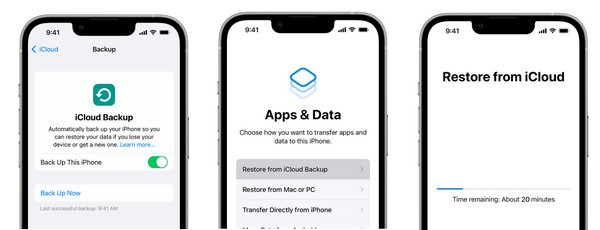
Βήμα 1Παω σε Ρυθμίσεις στο παλιό σας iPhone και, στη συνέχεια, πατήστε στο δικό σας Apple ID. Παω σε iCloud, στη συνέχεια επιλέξτε iCloud Backup. Πατήστε το Δημιουργία αντιγράφων ασφαλείας τώρα.
Βήμα 2Στο νέο σας iPhone, ακολουθήστε τη διαδικασία ρύθμισης στην οθόνη. Επί Εφαρμογές και δεδομένα, πατήστε Επαναφορά από το iCloud backup.
Βήμα 3Συνδεθείτε στο δικό σας Apple ID λογαριασμό, τον ίδιο λογαριασμό που χρησιμοποιούσατε στο προηγούμενο iPhone σας. Επιλέξτε το αντίγραφο ασφαλείας που έχετε δημιουργήσει και, στη συνέχεια, περιμένετε να μεταφερθούν οι επαφές και άλλα δεδομένα από το παλιό σας iPhone στο νέο σας iPhone 16.
Πώς να μεταφέρετε επαφές από το iPhone στο iPhone με το iCloud Sync:
Εδώ, σε αντίθεση με το iCloud backup, δεν θα χρειαστεί να επαναφέρετε τη συσκευή σας και να δημιουργήσετε αντίγραφα ασφαλείας όλων των δεδομένων για να μεταφέρετε επαφές από το iPhone στο iPhone.
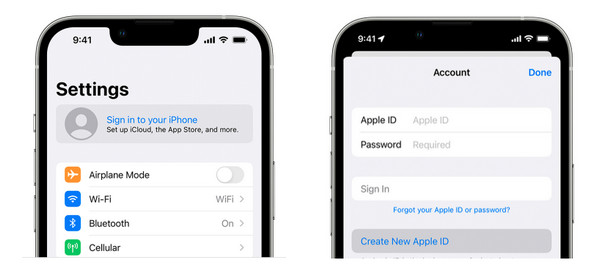
Βήμα 1Συνδέστε το παλιό σας iPhone και το νέο Wi-Fi. Παω σε Ρυθμίσεις, μετά πατήστε στο δικό σας όνομα πάνω από. Συνδεθείτε στο ίδιο Apple ID και στις δύο συσκευές σας.
Βήμα 2Αφού συνδεθείτε, μεταβείτε στο iCloud, στη συνέχεια αλλάξτε το κουμπί διακόπτη του Επαφές και στα δύο iPhone.
Βήμα 3Στο νέο σας iPhone, μπορείτε να ανοίξετε το Επαφές και ανανεώστε. Οι επαφές από το προηγούμενο iPhone σας θα εμφανιστούν στο νέο iPhone 16.
Χρησιμοποιήστε το AirDrop για να μεταφέρετε επαφές από το iPhone στο iPhone
Τέλος, ακολουθώντας το iCloud για τη μεταφορά επαφών από το iPhone στο iPhone είναι η δυνατότητα Airdrop του iPhone. Η χρήση του Airdrop είναι ένας γρήγορος τρόπος για ασύρματη κοινή χρήση αρχείων από άλλο άτομο που βρίσκεται κοντά. Αυτή η μέθοδος μπορεί να είναι η πιο εύκολη αλλά χρονοβόρα, καθώς μπορείτε να μεταφέρετε απευθείας επαφές από το παλιό σας iPhone σε ένα νέο αλλά μόνο μία επαφή κάθε φορά.
Όμως, για όποιον θέλει να μεταφέρει επαφές ενός ή δύο ατόμων, το Airdrop μπορεί να είναι η καλύτερη επιλογή σας. Ωστόσο, εάν δεν θέλετε μια κουραστική μέθοδο, μπορείτε να χρησιμοποιήσετε τους δύο πρώτους τρόπους, καθώς το Airdrop δεν μπορεί να μεταφέρει πολλές επαφές ταυτόχρονα. Ωστόσο, δείτε παρακάτω πώς να μεταφέρετε επαφές από το iPhone στο iPhone χρησιμοποιώντας το Airdrop.
Βήμα 1Ενεργοποιήστε το Airdrop και στα δύο iPhone. Πηγαίνετε στο Κέντρο ελέγχου σύροντας προς τα πάνω από το κάτω μέρος της οθόνης σας ή σύροντας προς τα κάτω, ανάλογα με το μοντέλο που έχετε. Επιλέξτε το Ολοι επιλογή.
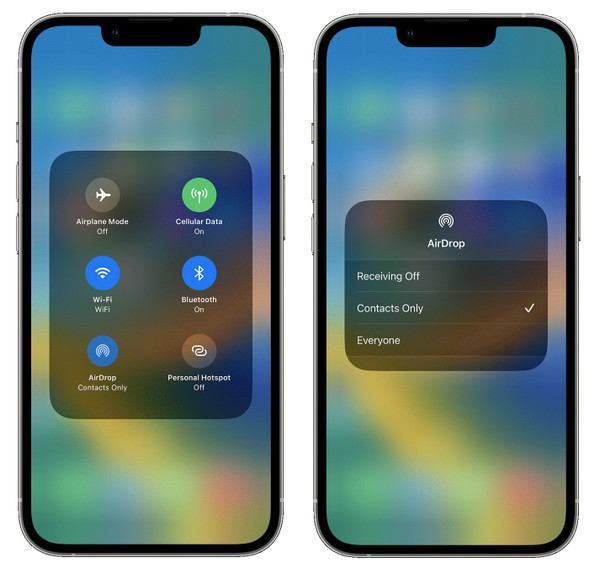
Βήμα 2Αφού βεβαιωθείτε ότι το Airdrop είναι και στις δύο συσκευές, μεταβείτε στο Επαφές εφαρμογή στο παλιό σας iPhone. Στη συνέχεια, επιλέξτε μια επαφή που θέλετε να μεταφέρετε στο νέο σας iPhone.

Βήμα 3Επιλέξτε το Κοινή χρήση επαφής επιλογή, η οποία θα εμφανίσει ένα μενού κοινής χρήσης. Πατήστε στο Airdrop, μετά το όνομα του νέου σας iPhone. Στο νέο σας iPhone, θα λάβετε μια ειδοποίηση. Πατήστε στο Αποδέχομαι για να λάβετε την επαφή.
Συχνές ερωτήσεις σχετικά με τον τρόπο μεταφοράς επαφών από το iPhone στο iPhone
-
Πώς να μεταφέρετε όλες τις επαφές από το iPhone στο iPhone χωρίς iCloud;
Πρέπει να συνδέσετε το iPhone σας στον υπολογιστή μέσω καλωδίου USB. Στη συνέχεια, μόλις το iTunes εντοπίσει το iPhone σας, μεταβείτε στο Πληροφορίες αυτί. Στη συνέχεια, μπορείτε να επιλέξετε πού θα συγχρονίσετε τις επαφές σας από το iPhone σας και κάντε κλικ στο Συγχρονισμός κουμπί. Δεν χρειάζεστε το iCloud για να συγχρονίσετε τις επαφές από το iPhone στο iPhone.
-
Γιατί οι επαφές μου δεν συγχρονίζονται με το νέο μου iPhone;
Βεβαιωθείτε ότι έχετε χρησιμοποιήσει τον ίδιο λογαριασμό iCloud που χρησιμοποιήσατε σε άλλες συσκευές και, στη συνέχεια, ελέγξτε αν έχετε ενεργοποιήσει το κουμπί μεταγωγής Επαφών.
-
Πώς να μεταφέρετε επαφές από το iPhone στο iPhone μέσω αλληλογραφίας;
Όπως το Airdrop, η μεταφορά επαφών μέσω αλληλογραφίας σάς επιτρέπει να μοιράζεστε μόνο μία επαφή. Πηγαίνετε στο Επαφές εφαρμογή και, στη συνέχεια, επιλέξτε την επαφή που θέλετε να μεταφέρετε. Κάντε κύλιση προς τα κάτω μέχρι να δείτε το Κοινή χρήση επαφώνκαι μετά επιλέξτε Ταχυδρομείο. Εισαγάγετε τη διεύθυνση email που έχετε στο νέο σας iPhone και, στη συνέχεια, κάντε κλικ στην επιλογή Αποστολή.
συμπέρασμα
Αυτό είναι το μόνο που έχει να πει αυτή η ανάρτηση σχετικά με τη μεταφορά επαφών από το iPhone στο iPhone. Όπως είδατε, και οι τρεις μέθοδοι είναι εύχρηστες, επιτρέποντάς σας να μάθετε γρήγορα πώς να μεταφέρετε επαφές από το iPhone στο iPhone. Πρέπει να επιλέξετε το καλύτερο για εσάς και τον τρόπο που προτιμάτε για να ολοκληρώσετε τη διαδικασία μεταφοράς. Για να συγχρονίσετε εύκολα τις επαφές, μπορείτε να χρησιμοποιήσετε το iCloud. ενώ για να κάνετε μια γρήγορη κοινοποίηση μιας επαφής, μεταβείτε και χρησιμοποιήστε το Airdrop. Αλλά αν θέλετε να μεταφέρετε τις επιλεγμένες επαφές μεταξύ iPhone, 4Easysoft μεταφορά iPhone θα είναι ένα από τα καλύτερα εργαλεία για εσάς. Κάντε προεπισκόπηση και μεταφέρετε τυχόν δεδομένα με αυτό τώρα!
100% Secure
100% Secure


